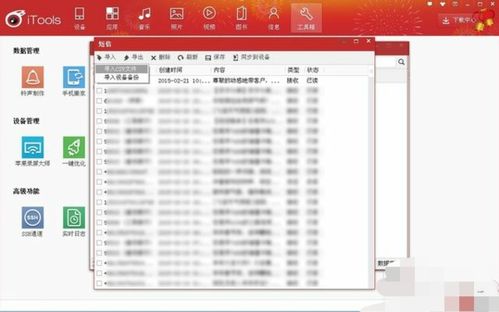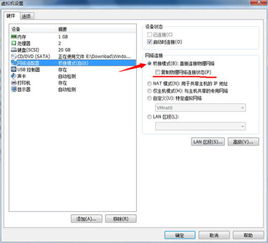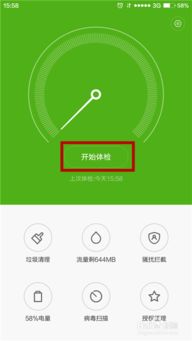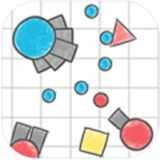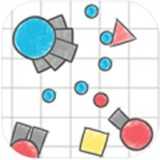安卓系统怎样打开u盘,操作步骤与注意事项详解
时间:2025-04-03 来源:网络 人气:
手机里的空间不够用了?别急,今天就来教你怎么在安卓系统里轻松打开U盘,扩展你的存储空间!
U盘,你的移动小仓库
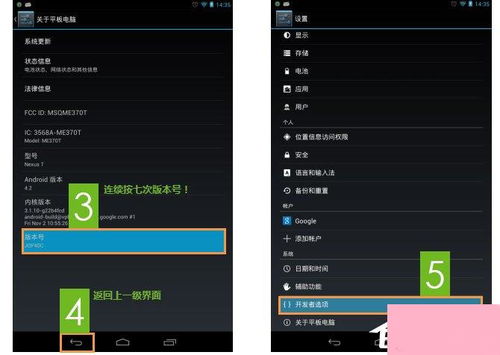
想象U盘就像是一个小小的移动仓库,你可以把照片、视频、文件等各种宝贝都存进去,随时随地拿去用。而安卓手机,就是那个可以轻松打开这个仓库的神奇钥匙。
第一步:检查你的手机是否支持OTG功能
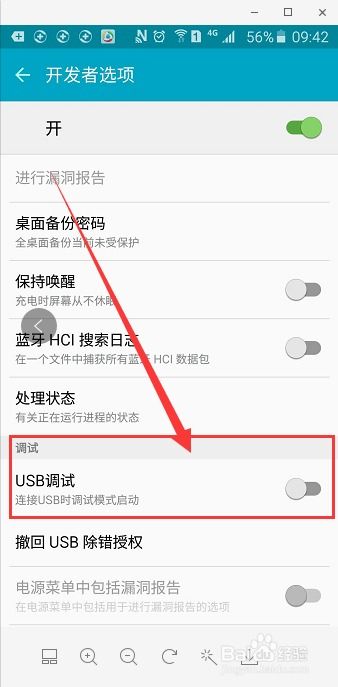
OTG,全称On-The-Go,是安卓手机的一项神奇功能。它可以让你的手机识别并使用各种外接设备,比如U盘、鼠标、键盘等等。所以,第一步就是检查你的手机是否支持OTG功能。
你可以这样做:
1. 打开手机的设置,找到“更多设置”或“系统”。
2. 在这里,你应该能看到“OTG连接”或“USB设置”这样的选项。
3. 如果有,就说明你的手机支持OTG功能。
第二步:准备OTG转接头
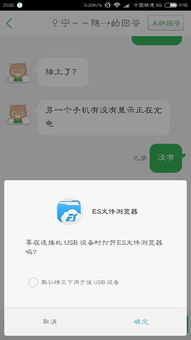
如果你的手机支持OTG功能,那么接下来就需要准备一个OTG转接头了。这个转接头的作用,就是将U盘的USB接口转换成手机可以识别的接口。
市面上常见的OTG转接头有两种:
1. Micro USB OTG:如果你的手机是Micro USB接口,那么就选择这种转接头。
2. USB-C OTG:如果你的手机是USB-C接口,那么就选择这种转接头。
第三步:连接U盘
现在,你已经准备好了OTG转接头,接下来就可以连接U盘了。
1. 将OTG转接头插入手机的充电口。
2. 将U盘插入OTG转接头的USB接口。
第四步:打开手机文件管理器
连接好U盘后,手机会自动弹出提示,询问你如何使用这个设备。这时候,你可以选择“文件管理器”或“打开文件”等选项。
1. 打开手机自带的文件管理器应用。
2. 在文件管理器中,你应该能看到一个名为“USB存储设备”或“外部存储”的选项。
3. 点击进入,就可以看到U盘中的文件了。
第五步:浏览和操作U盘文件
现在,你已经成功打开了U盘,可以浏览和操作其中的文件了。
1. 你可以点击文件,查看内容。
2. 你也可以长按文件,选择“复制”、“移动”或“删除”等操作。
小贴士:如何快速找到U盘文件
如果你想要快速找到U盘文件,可以尝试以下方法:
1. 在文件管理器中,点击右上角的搜索按钮。
2. 输入文件名或文件类型,就可以快速找到你想要的文件了。
注意事项
1. 在使用U盘时,要注意不要将U盘放在潮湿的环境中,以免损坏。
2. 使用完毕后,不要直接将U盘从手机中拔出,应该先在文件管理器中关闭U盘,再安全地拔出。
3. 如果你的手机不支持OTG功能,可以考虑购买支持OTG功能的手机或OTG适配器。
通过以上步骤,你就可以在安卓系统里轻松打开U盘,扩展你的存储空间了。快来试试吧,让你的手机变得更加强大!
相关推荐
教程资讯
系统教程排行

系统教程
- 1 安卓系统十一什么为基础,基于安卓11内核与MagicUI4.2融合创新的荣耀50系统版本解析
- 2 安卓系统导入苹果以激活,安卓手机数据导入已激活苹果手机的实用指南
- 3 4.4系统安卓虚拟机,技术革新与性能提升解析
- 4 安卓系统报警如何处理,快速应对策略解析
- 5 安卓主机可以升级系统吗,畅享最新功能与性能优化
- 6 安卓系统查找微信账号,如何轻松查找并生成微信账号
- 7 苹果照片怎么穿安卓系统,数据传输攻略全解析
- 8 安卓系统安装软件在哪里,安卓系统安装软件路径全解析
- 9 安卓系统有什么可玩性,定制、创新与个性化体验
- 10 安卓系统怎么打开csv文件,Android系统下轻松打开与处理CSV文件教程